I pattern di blocchi sono layout ben progettati e pronti che puoi aggiungere in pochi clic. Questa guida ti mostrerà come inserire pattern di blocchi sul tuo sito e poi personalizzarli con i tuoi contenuti.
In questa guida
pattern di blocchi – Trascrizione
0:08 I pattern di blocchi sono una raccolta di blocchi predefiniti che puoi inserire negli articoli e nelle pagine e poi personalizzare con il tuo contenuto.
0:17 Per iniziare, fai clic sull’icona più nella barra degli strumenti in alto per aprire lo strumento per l’inserimento dei blocchi.
0:22 Quindi, seleziona la scheda Pattern.
0:25 Puoi usare il menu a discesa per mostrare solo i pattern di una categoria specifica.
0:29 In alternativa, fai clic sul pulsante Esplora per visualizzare un’anteprima più grande di tutti i pattern di blocchi disponibili.
0:35 Esistono pattern di blocchi per pulsanti, call to action e molto altro.
0:40 Quando trovi un pattern che ti piace, selezionalo e l’intero pattern di blocchi verrà aggiunto alla tua pagina.
0:46. Quindi, puoi fare clic su uno qualsiasi dei singoli blocchi per modificare il contenuto del segnaposto e renderlo tuo.
0:52. I pattern di blocchi possono aiutarti a creare contenuti più rapidamente, ma sono anche un ottimo modo per imparare come i diversi blocchi possono essere combinati per alcuni effetti interessanti.
Per sfogliare i pattern di blocchi disponibili e aggiungerli a una pagina, segui questi passaggi:
- Visita la tua bacheca.
- Vai su Pagine o Articoli e fai clic su qualsiasi pagina o articolo per modificarlo oppure visita l’editor del sito su Aspetto → Editor.
- Nella schermata dell’editor, fai clic sul pulsante + per l’inserimento dei blocchi nell’angolo in alto a sinistra.
- Fai clic sulla scheda Pattern.
- Sfoglia i pattern. Puoi fare clic per visualizzare raccolte di pattern all’interno di una categoria specifica come Testo, Galleria, Intestazione, Moduli e molti altri.
- Puoi fare clic sul pulsante “Esplora tutti i pattern” nella parte inferiore di quella sezione per aprire i pattern in una finestra più grande.
- Fai clic su qualsiasi pattern una volta e verrà aggiunto alla tua pagina nella posizione del cursore.
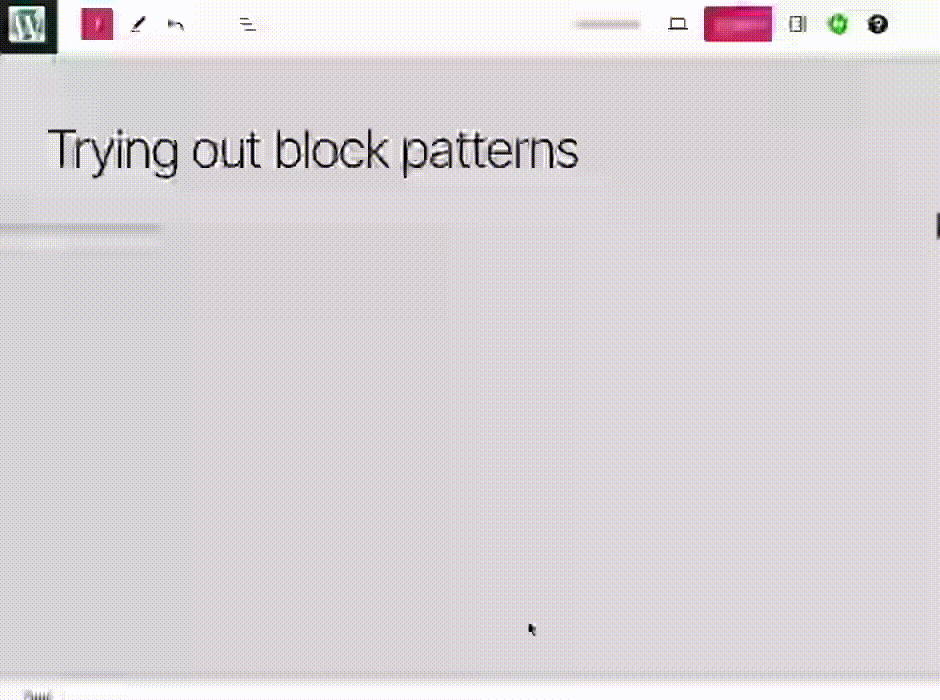
Aggiungiamo continuamente nuovi pattern di blocchi e aggiorniamo quelli esistenti. Anche se, nel tempo, potremmo modificare o rimuovere i pattern, questo non influirà sui pattern che hai aggiunto alla tua pagina. Una volta che aggiungi un pattern di blocchi al tuo sito, non sarà presente alcun link al pattern originale, quindi qualsiasi modifica successiva non avrà alcun impatto sulle pagine o sugli articoli del tuo sito.
Per visualizzare in anteprima i pattern a diverse larghezze dello schermo e verificare la reattività dei design, puoi utilizzare la Libreria dei pattern di WordPress.com. Non solo puoi sfogliare, cercare e visualizzare in anteprima i pattern con diverse larghezze dello schermo, ma puoi anche copiare e incollare i pattern nell’editor a blocchi:
- Visita la Libreria dei pattern.
- Usa la navigazione per categorie per visualizzare tutti i pattern disponibili o cerca un pattern per funzionalità o parola chiave.
- Una volta trovato un pattern che desideri utilizzare, fai clic sul pulsante “Copia pattern“.
- Se hai effettuato la disconnessione dal tuo account WordPress.com, potrai copiare solo i primi tre pattern in ogni categoria. Per qualsiasi altro pattern, visualizzerai un pulsante che dice “Ottieni l’accesso” e, quando selezionato, ti chiederà di creare un account WordPress.com gratuito o di accedere a un account esistente.
- Naviga fino all’editor per un articolo, una pagina o un template sul tuo sito web WordPress.com e incolla il pattern utilizzando una scorciatoia da tastiera (command + v su Mac o ctrl + v su Windows) o facendo clic con il tasto destro e selezionando “Incolla“.
- Modifica il contenuto (immagini, copia, link) nel pattern in base alle necessità. Gli stili impostati nell’Editor del sito verranno applicati automaticamente al pattern incollato.
Se trovi un pattern di blocchi che ti piace, fai clic una volta per inserirlo nella tua pagina. Il pattern completo di blocchi viene aggiunto alla pagina nella posizione del cursore.
Una volta inserito un pattern di blocchi puoi modificare il contenuto quanto vuoi. Fai clic su qualsiasi blocco per modificare il contenuto in esso presente. Puoi:
- Cancellare il testo esistente e digitare un nuovo testo con la tastiera.
- Cambiare le immagini di esempio facendo clic su qualsiasi immagine e selezionando Sostituisci nella barra degli strumenti del blocco (come mostrato di seguito).
- Usare Visualizzazione in modalità elenco per vedere tutti i blocchi all’interno del pattern, in cui puoi spostare, rimuovere e aggiungere, a seconda delle necessità.

Le immagini fornite con i pattern di blocchi e i layout di pagina sono per l’uso gratuito sul tuo sito. Tuttavia, siccome queste immagini fanno riferimento a una risorsa esterna (ovvero, non sono aggiunte dalla libreria multimediale del tuo sito), esiste sempre una possibilità che possano essere modificate o rimosse.
Ti consigliamo di sostituire queste immagini con il tuo contenuto. Per ricevere aiuto nell’aggiungere immagini al tuo sito, controlla la tua guida alle immagini. Puoi anche trovare le immagini usando la Libreria di foto gratuite.
Puoi creare i tuoi pattern di blocchi da riutilizzare sul tuo sito. Consulta la guida Creazione di un pattern per scoprire come.